如何将视频压缩变小?四种方法帮助你节省空间
如何将视频压缩变小?在数字时代,视频已成为我们记录和分享生活的重要方式,但高清视频往往占据大量存储空间,给设备带来负担。想要保留珍贵瞬间,又不想牺牲太多存储空间?本文将分享四种视频压缩方法,帮助大家在保存视频质量的前提下,明显减小文件体积,从而节省存储空间,有需要的小伙伴们一起来看看吧。

方法一:使用视频压缩软件
专业视频压缩软件通常功能强大,能够支持多种视频格式,提供多种压缩选项。迅捷压缩是一款高效智能的压缩软件,支持图片、视频、PDF等多种文件格式压缩。在视频压缩方法,它允许用户调整分辨率和比特率,以达到理想的压缩效果。此外,软件界面设计简洁明了,操作直观易懂,用户可以轻松上手。
操作步骤:
1.在软件首页找到【PDF压缩】功能,点击即可进入对应的压缩界面。
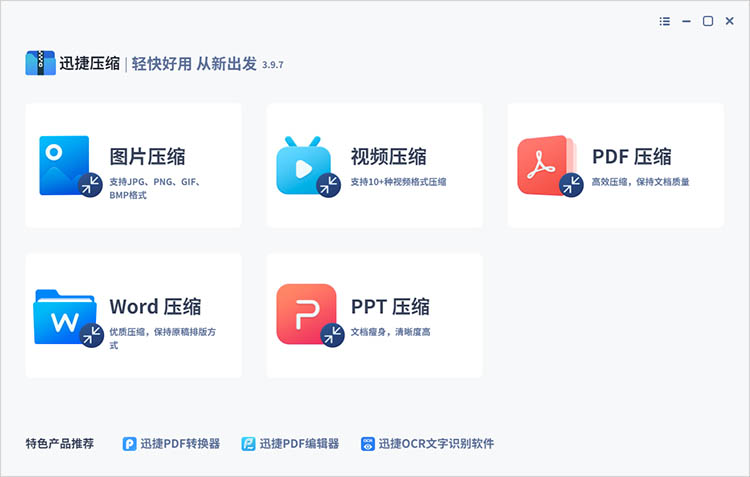
2.通过【添加文件】按钮上传想要压缩的视频文件,软件支持批量压缩,可同时上传多个文件进行处理。
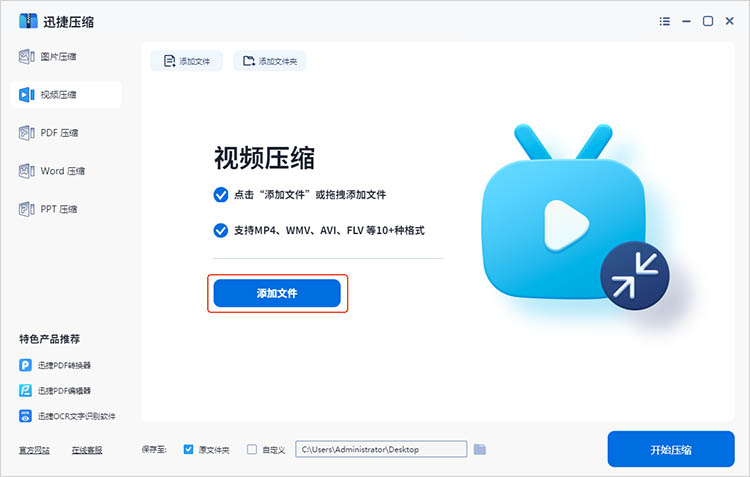
3.根据具体需求,选择合适的压缩设置和输出格式。如果想要进行更加细致的设置,可以勾选【高效压缩】。
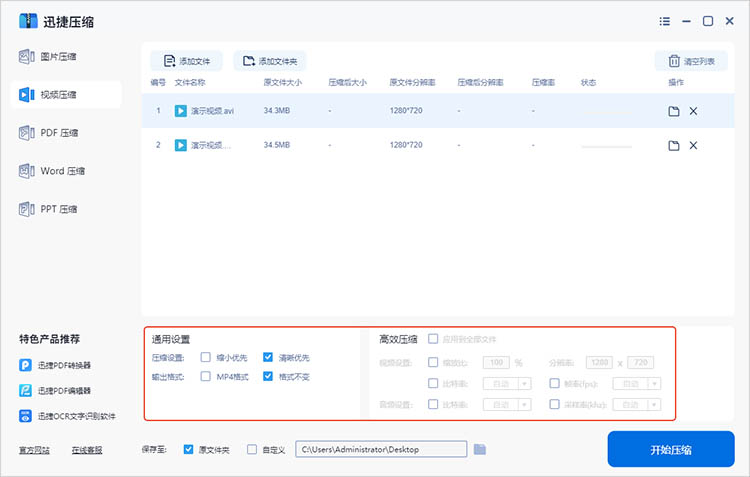
4.设置完成后,点击【开始压缩】耐心等待软件完成视频压缩即可。
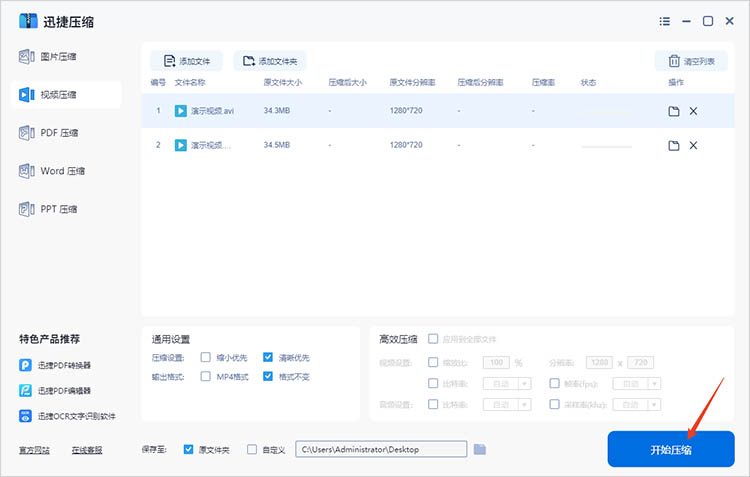
方法二:使用在线视频压缩工具
在线视频压缩工具便于使用,用户只需上传文件即可,适合处理小文件,不需要下载安装软件。迅捷PDF转换器在线网站是一款功能全面的在线工具平台,不仅支持PDF与多种文档格式之间的转换,还提供视频压缩服务。通过浏览器即可快速完成压缩操作,支持多种视频格式,且压缩后的视频质量损失较小。
操作步骤:
1.在网站的【文档处理】一栏中找到【视频压缩】功能,点击进入后通过【选择文件】按钮上传需要压缩的文件。
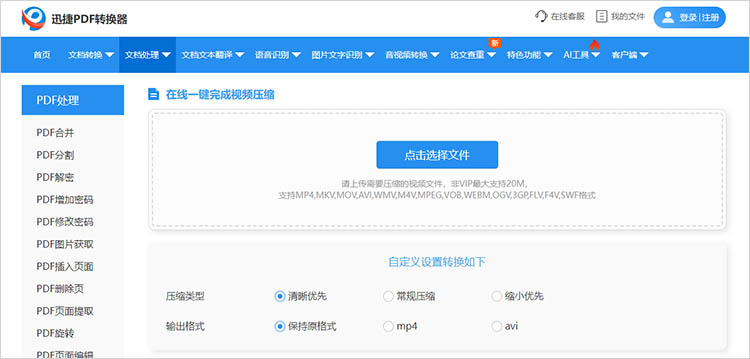
2.文件上传完成后,选择合适的压缩类型和输出格式,然后点击【开始转换】。转换后的文件需要我们点击【立即下载】进行保存。
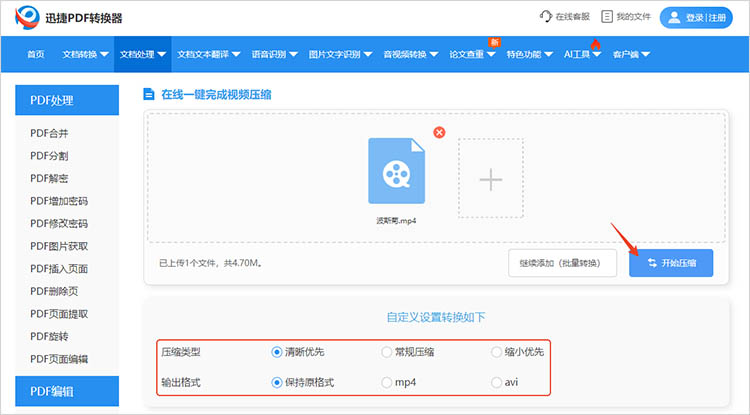
方法三:使用视频转换工具
迅捷视频转换器是一款功能强大的视频处理工具,支持多种视频格式的转换、压缩、编辑等。在视频压缩方面,软件支持MP4、AVI等多种主流视频格式的压缩,兼容性高。同时,提供多种压缩模式,可根据需求进行选择。
操作步骤:
1.打开软件后,找到【视频压缩】功能。进入压缩界面后,通过点击或拖拽的方式,上传想要压缩的视频文件。
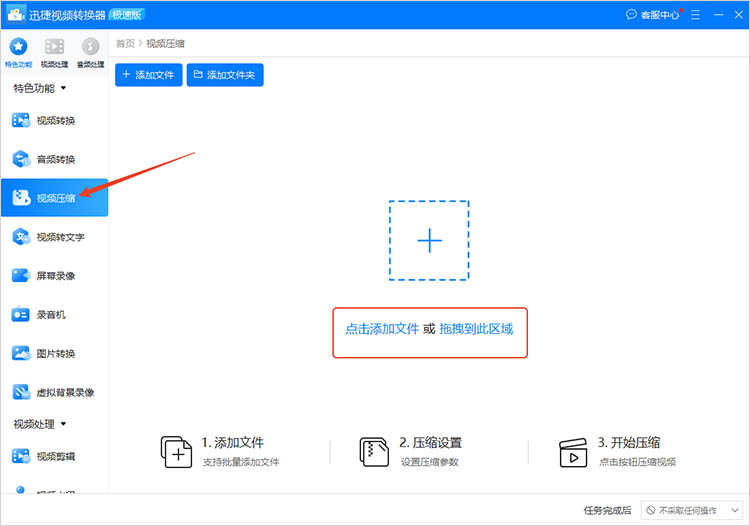
2.移动界面下方的滑块可调整压缩比,同时软件会预估压缩后的文件大小,方便选择合适的压缩比。
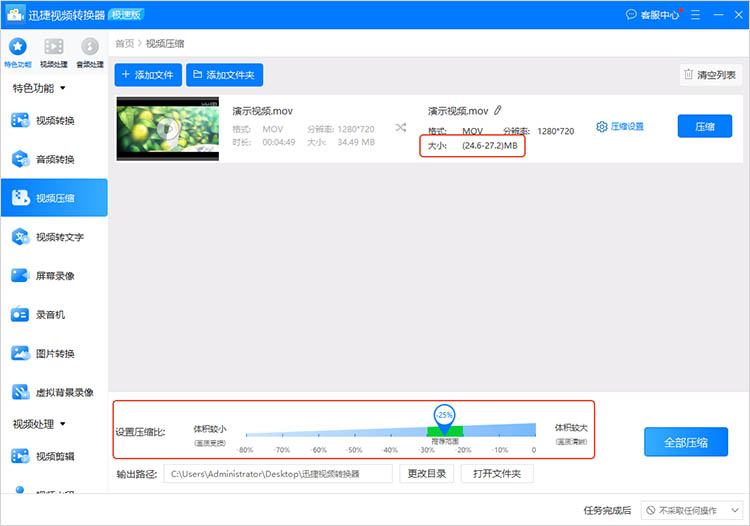
3.设置完成后,点击【压缩】或【全部压缩】就可以等待软件给出压缩后的文件了。
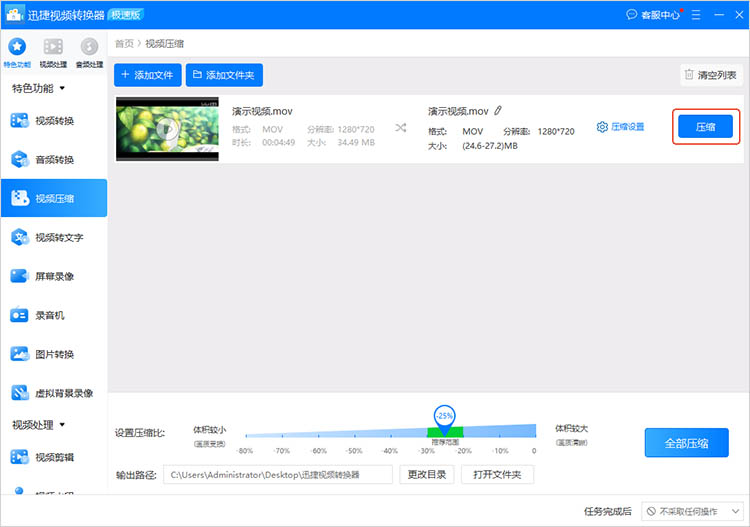
方法四:使用视频播放器
许多视频播放器(如VLC)具有内置的转换和压缩功能,无需额外下载软件。适用于已经拥有相关软件但不想额外寻找专业压缩工具的用户。
操作步骤:
1.启动VLC媒体播放器,点击菜单栏的【媒体】,选择【转换/保存】选项。在弹出的窗口中,点击【添加】按钮,选择想压缩的视频文件。
2.点击【转换/保存】按钮后,选择目标格式及适当的编码,配置输出参数。
3.选择保存位置,点击【启动】,VLC将自动进行压缩和转换。压缩成功后,可前往保存位置查看压缩效果。
有关“如何将视频压缩变小”的内容到这里就结束了。通过上述四种方法,我们可以轻松地将视频文件压缩变小,从而节省宝贵的存储空间。在选择压缩方式时,可以根据自己的实际需求和技术水平进行选择,以便更好地满足日常的视频存储和分享需求。
相关文章
电脑如何直接压缩图片?图片压缩的3种方法分享给你
电脑如何直接压缩图片?在日常工作和学习中,我们经常会遇到需要压缩图片的情况,以节省存储空间或加快图片传输速度。电脑作为我们处理图片的主要工具,提供了多种直接压缩图片的方法。本文将详细介绍三种简单实用的图片压缩方法,帮助大家更高效地处理自己的图片文件。
gif图片怎么压缩大小?4种方法轻松完成gif压缩
gif图片怎么压缩大小?GIF图片因其独特的动画效果和简洁的颜色表现形式而广受欢迎,广泛应用于社交媒体、文章配图、在线广告等多个领域。然而,GIF文件通常较大,这在一定程度上限制了其在网络中的传输效率和加载速度。在接下来的内容中,本文将介绍四种简单有效的图片压缩方法,帮助你轻松减小GIF文件的大小。
怎样压缩pdf文件大小?这5种方法让文档更轻便
怎样压缩pdf文件大小?在现代商务和日常生活中,PDF文件因其规范性和兼容性广泛应用。然而,随着文档内容的丰富和图像质量的提升,PDF文件体积往往会变得相当庞大,给传输、存储及分享带来不便。本文将介绍五种有效的PDF压缩方法,帮助大家在保持文件质量的前提下,显著减小文件体积,便于存储和分享。
pdf文件怎么压缩小一点?教你三种方法保持清晰度
pdf文件怎么压缩小一点?如今,PDF文件已成为重要的文档格式,广泛应用于办公、教育、法律和出版等领域。然而,由于高质量图像、图表和设计等原因,PDF文件在传输和存储时常常显得过大,这不仅影响了文件的传输效率,也占用了大量存储空间。本文将介绍三种PDF压缩方法,帮助你将PDF文件压缩到更小,同时确保内容清晰可见。
图片批量压缩怎么弄?推荐4款实用工具
图片批量压缩怎么弄?作为信息传播和表达情感的重要载体,图片已经在我们的日常生活和工作中占据了不可或缺的位置。同时,图片批量压缩也逐渐成为一项不可或缺的技能,本文将详细介绍图片压缩的多种方法,并推荐四款实用工具,帮助读者轻松实现图片的批量压缩和优化。

 ”
” ”在浏览器中打开。
”在浏览器中打开。

